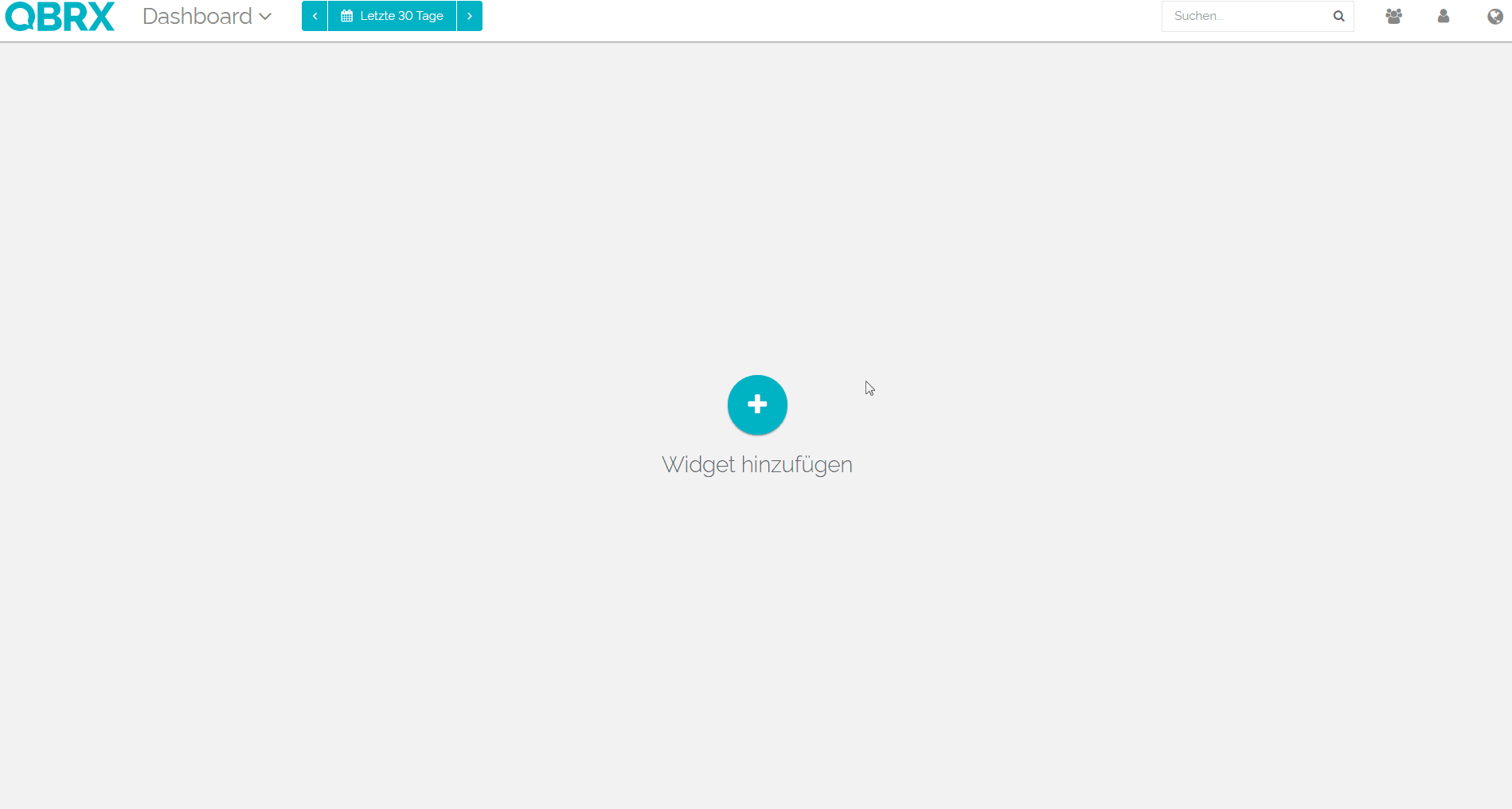Das User-Dashboard ist Ihre persönliche Startseite bei QBRX. Sie können sie so gestalten, wie sie möchten. Das bedeutet, dass Sie Widgets für Ihr Dashboard individuell erstellen und anpassen können. In diesem Tutorial erfahren Sie, wie Sie Widgets zu Ihrem User-Dashboard hinzufügen.
Mehr zu Widgets selbst erfahren Sie hier.
Widgets zum Dashboard hinzufügen
Sollten Sie noch gar keine Widgets auf Ihrem Dashboard haben, dann können Sie mit Hilfe des großen Plus-Symbols welche hinzufügen. Sobald mindestens ein Widget auf Ihrem Dashboard ist, befindet sich das Plus-Symbol in der unteren rechten Ecke.
Welches Symbol Ihnen auch immer angezeigt wird, klicken Sie darauf, um ein Widget hinzuzufügen. Es sollte sich nun ein neues Fenster öffnen, in welchem Sie Ihr Widget auswählen können.
Sie Haben nun die Auswahl zwischen Widgets, welche Sie vorher mit Hilfe des Auswertungs-Tools erstellt haben, und Facility-Widgets.
Möchten Sie eine Ihrer Auswertungen als Widget hinzufügen, so müssen sie einfach nur eines auswählen und den Vorgang im Anschluss mit "Widget hinzufügen" bestätigen.
Bei Facility-Widgets hingegen müsse Sie vorher noch einige Eingaben machen. Zuerst sollten Sie den Namen einer Facility in das oberste Suchfeld eingeben. Das kann zum Beispiel ein Standort, oder ein Zähler sein. Im Anschluss können Sie ein Widget auswählen, welches zu dieser Facility passt. Für verschiedene Facilities sind dadurch auch verschiedene Widgets vorhanden, welchem vom jeweiligen Facility-Typen abhängig sind. Wenn Sie eins ausgewählt haben, dann müssen Sie ihm noch einen Namen geben. Dieser wird im Anschluss über dem fertigen Widget angezeigt.
Nun können Sie Ihre Widgets verschieben und anpassen. Auch dafür haben wir ein Tutorial für Sie vorbereitet.